Anschließen der geräte, Speichern von ordner/dateien auf einen pc, Herstellung einer kommunikationsverbindung – NavCom LAND-PAK Quick Start Rev.B Benutzerhandbuch
Seite 2
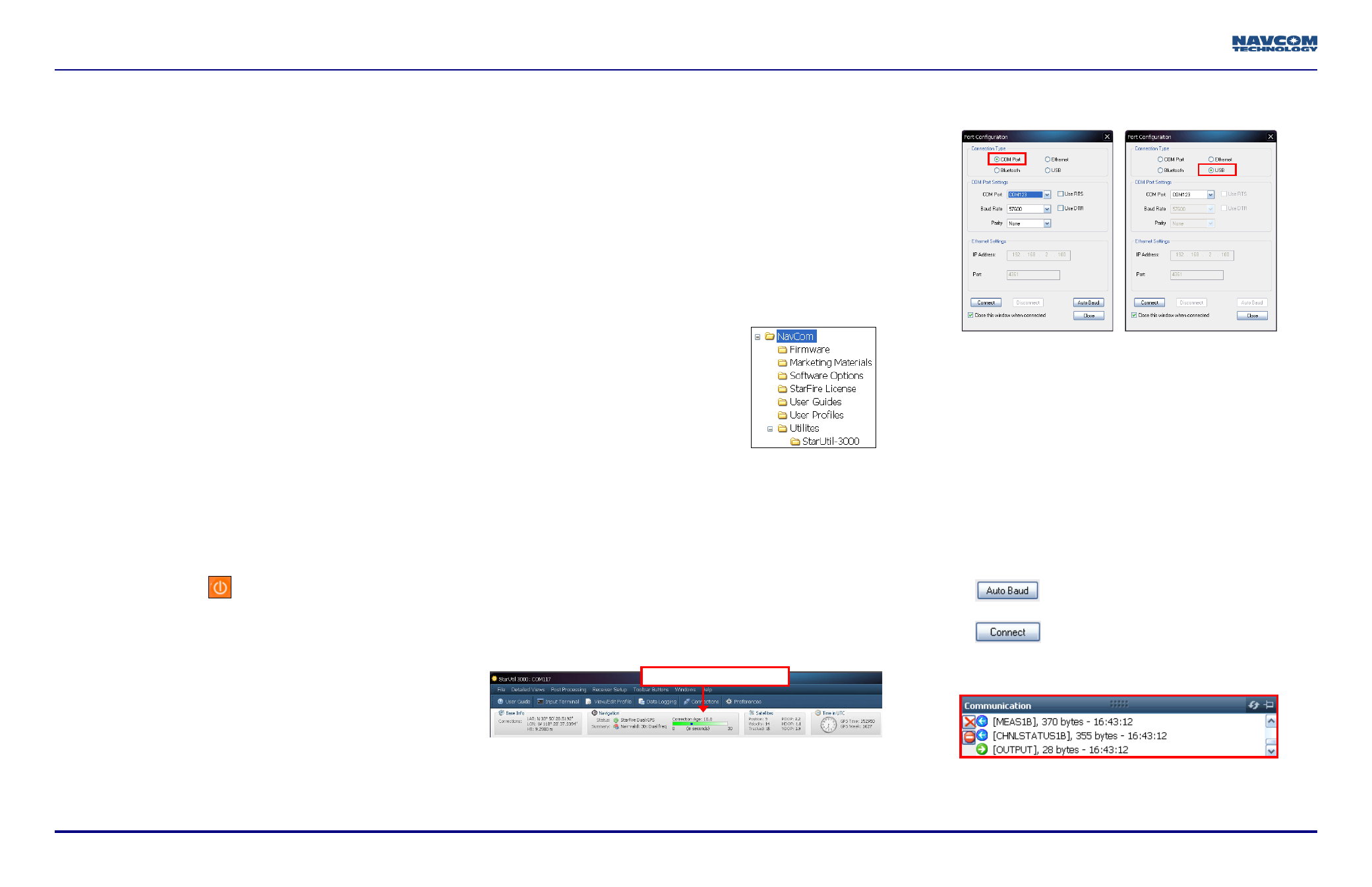
2 von 7
LAND-PAK-Kurzanleitung, Überarb. B
Anschließen der Geräte
12. Die Batteriesätze vor der Inbetriebnahme im mitgelieferten
Batterieladegerät vollständig aufladen.
13. Die Batteriesätze in die seitlichen Batteriefächer einlegen.
Vollständige Anweisungen zum Aufladen und Einlegen der
Batteriesätze sind im SF-3040 GNSS Receiver Product
User Guide zu finden.
Außerdem sind drei optionale Stromkabel erhältlich.
14. Zu Kommunikationszwecken eines der beiden im Lieferumfang
enthalten Datenkabel verwenden:
• USB-Gerätekabel (Teilenr. 96-212238-01): Das Ende mit dem
siebenpoligen LEMO-Stecker an den USB-COM1-Anschluss
an der Unterseite des SF-3040 anschließen. Das USB-Ende in
den PC einstecken.
Oder
• Serielles COM2-Kabel (wahlweise) (Teilenr. 96-212169-01):
Das Ende mit dem sechspoligen LEMO-Stecker an den
COM2-Anschluss an der Unterseite des SF-3040 anschließen.
Das DB9S-Ende in den PC einstecken.
Ein als Wahlausrüstung erhältliches serielles COM1-Kabel
(Teilenr. 96-212170-01) wird ebenfalls unterstützt.
Bluetooth
-Konnektivität ist ebenfalls verfügbar. Genaue
Anweisungen zum Verbinden eines Bluetooth
-Geräts
sind im StarUtil 3000 User Guide zu finden. Das Laden der
Firmware über Bluetooth wird nicht unterstützt.
15. Den Empfänger in einem Bereich mit uneingeschränkter
Rundumsicht auf den Himmel anordnen.
16. Den Ein/Aus-Schalter
an der vorderen Anzeigetafel
gedrückt halten, um den SF-3040 einzuschalten. Beim
Einschalten leuchten alle LEDs der vorderen Anzeigetafel
3 bis 5 Sekunden lang auf. Die Status-LEDs der Anzeigetafel
wechseln von
rot
zu
grün
.
Speichern von Ordner/Dateien auf
einen PC
Der USB-Stick mit der Produktkonfiguration des SF-3040
(Teilenr. 82-043000-0001) beinhaltet Folgendes:
• Stammverzeichnis: Softwareoptionsdatei und StarFire-
Lizenz (falls erworben)
• NavCom-Ordner: Beinhaltet diese Unterordner: Firmware,
Marketing Materials (Marketingmaterial), User Guides
(Benutzerhandbücher), User Profiles (Benutzerprofile),
Utilities (Dienstprogramme) (der Inhalt des NavCom-Ordners
ist Änderungen vorbehalten).
17. Den USB-Stick mit der Produktkonfiguration des SF-3040 in den
PC einstecken.
18. Den USB-Stick öffnen.
19. Die Softwareoptionsdatei, die StarFire-
Lizenz (falls erworben) und den
NavCom-Ordner auf den PC speichern.
Zwei Ordner im NavCom-Ordner für die
Optionsdatei und die StarFire-Lizenz
erstellen.
Herstellung einer
Kommunikationsverbindung
20. Navcom\Utilities\StarUtil-3000 auf dem PC öffnen.
21. Sicherstellen, dass sich die folgenden Dateien im Ordner StarUtil-
3000 befinden: „Starutil-3k_v1_0_x.exe“, „navcomx1c45x3040.inf“
(USB-Treiber) und 96-312007-3001.pdf.
Der USB-Treiber muss sich im gleichen Ordner wie
StarUtil-3000 befinden, damit der USB-Anschluss den SF-
3040 automatisch erfassen kann.
22. Auf „Starutil-3k_v1_0_x.exe“ doppelklicken, um das Programm zu
öffnen.
23. Auf die Schaltfläche Connections (Verbindungen) klicken, um die
Kommunikationsverbindung zwischen PC und SF-3040
herzustellen. Das Fenster Port Configuration
(Anschlusskonfiguration) wird geöffnet.
24. Je nach aktuellem Connection Type (Anschlusstyp) entweder die
Standardoption COM Port (COM-Anschluss) belassen oder USB
auswählen.
Einstellungen des COM-
Anschlusses
USB-Einstellungen
25. Je nach Connection Type (Anschlusstyp) die entsprechenden
Optionen einstellen:
• COM Port (COM-Anschluss):
• COM Port (COM-Anschluss): Der entsprechende
COM-Anschluss des PC
• Baud Rate (Baudrate): 57600 (Vorgabe belassen)
• Parity (Parität): None (Keine) (Vorgabe belassen)
Oder
• USB Port (USB-Anschluss):
• COM Port (COM-Anschluss): Der entsprechende virtuelle
COM-Anschluss des PC
26. Auf
klicken, um sicherzustellen, dass die Baudrate für
den ausgewählten Anschluss richtig ist.
27. Auf
klicken.
28. Nachprüfen, ob der SF-3040 mit dem PC verbunden ist: Laufende
Meldungen im Fenster Communication (Kommunikation) zeigen
an, dass eine Verbindung hergestellt wurde:
Schaltfläche Connections